Инструкция по использованию TestDisk: восстанавливаем разделы HDD и загрузочный сектор
 Влад – главный редактор сайта softdroid.net. Является автором нескольких сотен руководств и статей по настройке Android. Около 15 лет занимается ремонтом техники и решением технических проблем iOS и Android. Имел дело практически со всеми более-менее популярными марками мобильных смартфонов и планшетов Samsung, HTC, Xiaomi и др. Для тестирования используется iPhone 12 и Samsung Galaxy S21 с последней версией прошивки.
Влад – главный редактор сайта softdroid.net. Является автором нескольких сотен руководств и статей по настройке Android. Около 15 лет занимается ремонтом техники и решением технических проблем iOS и Android. Имел дело практически со всеми более-менее популярными марками мобильных смартфонов и планшетов Samsung, HTC, Xiaomi и др. Для тестирования используется iPhone 12 и Samsung Galaxy S21 с последней версией прошивки.
В этой инструкции мы расскажем, как пользоваться утилитой TestDisk: восстановление загрузочного сектора, разделов жесткого диска. Общие принципы работы с этим мощным инструментом.
Содержание инструкции:
Знакомство с TestDisk
TestDisk – бесплатное кроссплатформенное приложение, которое было создано с одной целью – помочь пользователям восстановить потерянные разделы или сделать незагрузочные диски загрузочными и наоборот. Мы уже писали о подобной проблеме, рассматривая возможности программы Partition Table Doctor Recovery, которая тоже осуществляет восстановление разделов жесткого диска. Зачастую подобные проблемы возникают ввиду человеческого фактора или извне – в результате повреждения вирусами. Кроме того, вы можете воспользоваться утилитой TestDisk для починки некоторых ошибок файловой системы.
Из возможностей TestDisk нужно отметить функцию диагностики HDD. Результаты работы приложения можно записать в журнал testdisk.log, который будет содержать выставленные параметры, техническую информацию и другие выходные данные.
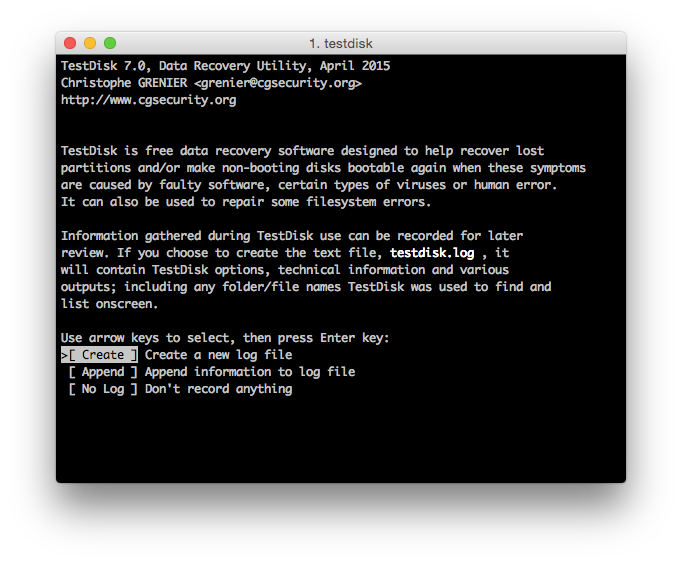
Что делать, если жесткий диск содержит «битые» (bad) сектора
Если вы имеете целью восстановить определенные важные файлы и при этом вы четко знаете, где они могут располагаться, в меню TestDisk выберите раздел, попробуйте отобразить список содержимого файловой системы и скопируйте ваши файлы. Если это не сработало и/или жесткий диск был серьезно поврежден, лучше всего будет клонировать HDD для дальнейших манипуляций в программе Test Disk с содержимым файловой системы вашего жесткого диска.
Читайте наше руководство: быстрая проверка жесткого диска на битые сектора
Где найти файлы, которые были восстановлены / скопированы?
По умолчанию, утилита TestDisk копирует восстановленные данные в текущую папку. То есть, вам нужно заглянуть в папку testdisk-6.11.3/win/ (в случае с Windows) или в каталог testdisk-6.12-WIP.
Если вы запустили Тестдиск во временной папке, после распаковки дистрибутива TestDisk архиватором, после закрытия приложения все файлы, скорее всего, будут стерты из этой самой временной папки, включая восстановленные данные. Таким образом, вы обязательно должны распаковать все файлы из архива самостоятельно, причем строго до запуска приложения TestDisk.
У меня не получается скопировать, переместить, переименовать восстановленные в TestDisk файлы!
- windows: вам нужно выставить права владельца на папку (см. http://support.microsoft.com/kb/308421)
- mac os x и linux: Смените владельца каталога, для этого используйте в Тестдиске команду:
sudo chown -R username recup_dir.*
Восстановление разделов (и файловой системы)
Файловая система FAT:
- Для DOS: Запустите команду
scandisk c: - Для проверки раздела, отформатированного в FAT в среде Windows, запустите
chkdsk /f c: - Выполните команду
fsck.vfat -a название_устройства
Файловая система NTFS:
- Для проверки NTFS-раздела в ОС Windows, запустите
chkdsk /f c:
Файловая система ReiserFS:
- Если суперблок в разделе с reiserfs отсутствует, в программе "Тестдиск" можно восстановить его так:
– reiserfsck --rebuild-sb ваше_устройство.
Восстановление загрузочного сектора
Windows 9x
Если ваша операционная система не запускается, вы можете переустановить системные файлы, используя в приложении TestDisk команду sys c:.
Windows 2000/XP/2003
- Запустите утилиту fixmbr через Консоль восстановления (т.е. fixmbr \Device\HardDisk0)
- Проверьте файл c:boot.ini
- Запустите fixboot для восстановления загрузочного сектора NTFS.
Windows Vista/Windows 7/...
- Запустите bootrec.exe /fixmbr из Консоли восстановления (см. выше)
- Проверьте конфиг c:boot.ini
- Запустите
bootrec.exe /fixbootдля восстановления загрузочного сектора NTFS.
Linux
Не забудьте обновить файл /etc/fstab для отображения порядка разделов в списке.
Обновите конфигурацию мультизагрузки и переустановите загрузку в MBR (Master Boot Record).
- Lilo: конфиг – /etc/lilo.conf,
liloдля переустановки - Grub: конфиг – /boot/grub/grub.conf,
grub-install deviceдля переустановки загрузочника
 Влад – главный редактор сайта softdroid.net. Является автором нескольких сотен руководств и статей по настройке Android. Около 15 лет занимается ремонтом техники и решением технических проблем iOS и Android. Имел дело практически со всеми более-менее популярными марками мобильных смартфонов и планшетов Samsung, HTC, Xiaomi и др. Для тестирования используется iPhone 12 и Samsung Galaxy S21 с последней версией прошивки.
Влад – главный редактор сайта softdroid.net. Является автором нескольких сотен руководств и статей по настройке Android. Около 15 лет занимается ремонтом техники и решением технических проблем iOS и Android. Имел дело практически со всеми более-менее популярными марками мобильных смартфонов и планшетов Samsung, HTC, Xiaomi и др. Для тестирования используется iPhone 12 и Samsung Galaxy S21 с последней версией прошивки.
Хотите больше полезных советов? Смотрите и подписывайтесь на наш канал! Здесь я публикую лучшие советы для пользователей Андроид, Windows, iOS и Mac OS. Также вы можете задать мне любой вопрос, подписавшись на канал.